こんにちは!「WordPressでホームページを作りたいけど、難しそう…」と思っていませんか?
始めようと思った人の実際はこうです。だいたいこうなります。
- 「よしっ!残高確認完了」
- 「クレカもOK」
- 「サーバー申請も完了」
- 「ドメインも選んだし、SSLもポチッと…」
- ——あっ終わった!?
はい。もうお分かりでかと思いますが、実は、WordPressを始める準備って思ってるよりサクッと終わります。
でもね、大事なのは「何をどう選ぶか」です。
実はその悩み、多くの方が抱えているものです。
でも安心してください!
専門知識は一切不要。「思ってたより簡単だった!」とあなたも驚くはずです。
この記事を読めば、今日からあなたも自分だけのホームページオーナーに。
ビジネスでもプライベートでも使える、あなただけのウェブサイトが手に入りますよ。さあ、一緒に始めてみましょう!
 まさのり君
まさのり君ほんDさん、WordPressってホームページ作るの難しいですか?プログラミングとか知らないと無理ですよね…
 ほんD
ほんD不安になるのは当然だよ。でもね、実はWordPressはプログラミングの知識がなくても始められるんだ。たった30分でサイトの土台が作れるし、
大事なのは最初の一歩を踏み出す勇気だけなんだよ
 まさのり君
まさのり君えっ!30分だけで?初心者のぼくにも本当にできるんですか?
 ポンタ
ポンタ大丈夫だよ!僕も最初は不安だったけど、始めてみたら意外と簡単だった!エックスサーバーとかConoHa WINGは初心者向けの機能が充実してるから、迷わずセットアップできるんだ!
実はWordPressで最も難しいのは「始める決断をすること」です。技術的な難しさではなく、最初の一歩を踏み出す勇気が必要なだけ。この記事ではその最初の一歩を分かりやすくサポートします。あなたにもできるんです!
WordPressで始める3つのメリット
WordPressは世界中で最も使われているCMS(コンテンツ管理システム)。
ブログだけでなく、企業サイトや個人ポートフォリオまで、あらゆるタイプのウェブサイトが作れます。
なぜWordPressがおすすめなのか?それは以下の3つの理由からです。
- 自由度が高い:デザインからコンテンツまで、自分の思い通りにカスタマイズできます。
- 将来性がある:小さく始めて、徐々に規模を拡大できる柔軟性があります。
- 資産性がある:自分のドメインで作るので、価値ある資産になります。
 まさのり君
まさのり君WordPressって個人ブログだけじゃなくて、企業サイトにも使えるんですね!
 ほんD
ほんDそうなんだよ。WordPressは今や全世界のウェブサイトの約40%で使われているほど普及していて、個人から大企業まで幅広く活用されているんだ。だからこそ、最初に目的をはっきりさせておくことが大切なんだよ。
【目的の明確化】あなたのサイト、誰のため?
ブログ?ポートフォリオ?副業アフィリエイト?目的によって、選ぶテーマも変わるし、構成も変わります。
自分のサイトで何をしたいのか、誰に向けて発信するのかを明確にしておきましょう。
ほかのホームページ作成サービスと違い、WordPressは一度覚えると一生使えるスキルになります。しかもサーバーとドメインさえ契約すれば、機能的な制限はなく、自分の好きなように発展させられるのが最大の魅力です。趣味で始めても、ビジネスに活用することもできる汎用性の高さがWordPressの強みなのです。
30分でサイト公開!準備するもの
WordPressサイトを立ち上げるために必要なものは以下の2つだけです。
- レンタルサーバー:ウェブサイトのデータを保存する場所
- ドメイン:あなたのサイトのアドレス(例:example.com)
多くのサーバー会社では、これらをまとめて契約でき、WordPressも簡単に設置できる「かんたんセットアップ」機能が用意されています。
 まさのり君
まさのり君サーバーとドメインって何ですか?もう少し詳しく教えてください
 ほんD
ほんD簡単に言うと、サーバーは家を建てる土地、ドメインは住所のようなものなんだ。サーバーにウェブサイトのデータを置いて、ドメインでそこにアクセスできるようにする。どちらも月額800円~1,500円程度で契約できるよ
【収支シミュレーション】サーバー代・ドメイン代は回収できる?
クレカを切る前に、1年でいくら使うか計算しておきましょう。
「残高よしっ」は冗談じゃなくて重要です。
サーバー代とドメイン代で年間1万円〜2万円程度の出費は覚悟しておきましょう。収益化を目指すなら、その回収計画も考えておくと良いでしょう。
サーバーとドメインを選ぶ時のポイントは「信頼性」と「サポート体制」です。安さだけで選ぶのではなく、初心者向けの充実したサポートがあるかどうかを確認しましょう。日本語で24時間サポートが受けられるサービスなら安心して始められます。これから紹介するサーバー会社は、どれも初心者に優しい設計になっているので、迷ったらこの中から選ぶと間違いありません。
ステップ1:サーバーとドメインの契約
まず初めに、レンタルサーバーとドメインを契約します。
おすすめのレンタルサーバー
- エックスサーバー:安定性が高く、国内最大手
- ConoHa WING:初心者に優しい、高速、サポート充実
これらのサーバーは初心者にも使いやすく、WordPressのセットアップもスムーズです。
【サーバーとドメインの選び方】国内最速 vs コスパ重視
独自ドメイン vs サブドメインの選択も重要です。
おすすめはエックスサーバーやConoHa WINGのようにドメインとサーバーを同時に申し込めるセットプランです。
同じ会社で管理できると、設定も簡単で初心者には特におすすめです。
契約手順
- サーバー会社のサイトにアクセス
- 料金プランを選択(初心者なら最安プランでOK)
- ドメインも同時に取得(多くの場合、初年度は無料特典あり)
- 必要情報を入力して申し込み完了
 ポンタ
ポンタサーバー選びで迷ったらエックスサーバーかConoHa WINGがおすすめだよ!管理画面が見やすいし、セットアップも簡単。同じところでドメインも取得すると、設定がほぼ自動でできるからすごく楽なんだ!
 まさのり君
まさのり君ドメインって何を選べばいいですか?悩んでしまいます。
 ほんD
ほんDドメインは自分のサイト名や内容に関連したものがいいね。迷うなら .com が無難だよ。日本向けなら .jp も良いけど少し高め。ドメインはあとから変更しにくいから、じっくり考えて決めるといいよ。ちなみに、サーバーと同じ会社でドメインを取ると、面倒な設定がほぼ自動でできるから便利なんだ。
サーバー契約時に注意するポイントは「自動更新」の設定です。多くの場合、デフォルトで自動更新になっているので、契約期間が終わる前に解約したい場合は、忘れずに自動更新をオフにしておきましょう。また、ほとんどのサーバー会社では初期費用無料キャンペーンを常時実施しているので、タイミングを待つ必要はありません。思い立った時が始め時です!
ステップ2:WordPressのインストール
サーバーとドメインの契約が完了したら、WordPressをインストールします。
かんたんセットアップを使う場合
- サーバー管理画面にログイン
- 「WordPressかんたんセットアップ」を選択
- サイト名・ユーザー名・パスワードを設定
- インストール開始をクリック
たったこれだけで、WordPressの基本インストールは完了します!
 まさのり君
まさのり君サーバーとドメインの契約はできました…けど、ここからどうすれば?インストールって、やっぱり難しいんじゃ…
 ほんD
ほんD今のWordPressは、“インストール”というより「クリックで完了する登録作業」って感覚に近いよ。
むしろ、昔のインストール方法を知ってる人ほど、今の簡単さにびっくりすると思う
 ポンタ
ポンタ本当に簡単だよね!SSL設定も今はぽちってしたらできるから、本当に簡単!技術的なことはほとんど気にしなくていいよ!説明通りにポチポチしただけでできちゃっうから!
昔:FTPで手動アップロード → 今:ボタン1つでOK
以前は、
- サーバーに自分でFTP接続して
- WordPressの本体ファイルを手動でアップロードして
- 設定ファイルを開いて…
みたいな“ITスキル必須の作業”だったんです。
【SSL設定とセキュリティ対策】
「ポチッと」できるけど、そのあとのプラグインや初期設定も重要です。
初期段階でセキュリティ強化しておくと安心感が違います。SSL証明書の設定は必須で、多くのサーバーでは無料で利用できます。
⚠ 管理者情報の入力は「気を抜かないこと」
このステップで入力するユーザー名・パスワードは、今後サイトにログインするための「鍵」になります。
おすすめの設定
- 推測されにくいID(adminはNG!)
- 英数字・記号を組み合わせた長めのパスワード
- 忘れないよう、パスワード管理アプリや手書きメモで保存しておく
 ほんD
ほんDここ、軽く見られがちだけど超大事だよ。「ID忘れて入れない」「初期IDがバレて乗っ取られた」って人、実はけっこう多いんだよ
WordPressインストール時に設定するユーザー名とパスワードは、サイトの管理者権限に関わる重要な情報です。推測されにくいユーザー名と、英数字記号を組み合わせた強固なパスワードを設定しましょう。これらの情報は必ずメモに残しておいてください。万が一忘れてしまうと、管理画面にログインできなくなる可能性があります。安全なパスワード管理アプリの利用もおすすめです。
ちなみに、私のWordPress初挑戦時の悲劇をお話しすると…パスワードをメモしたのはいいんですが、そのメモを「絶対忘れない場所」に置いたはずが、数日後に全く見つからなくなってしまったんです。パニックになって部屋中探し回りましたが結局見つからず…。今ではデジタルメモや手帳の決まったページに記録するようにしています。大事なのは「どこにメモしたか」も忘れないこと。単純なことですが、サイト管理をスムーズにするには意外と重要なポイントです。皆さんはぜひ私の失敗から学んでください(笑)。
ステップ3:基本設定とテーマの選択
WordPressがインストールできたら、管理画面にログインして基本設定を行います。
管理画面へのアクセス方法
- ブラウザで「あなたのドメイン/wp-admin」にアクセス
- 設定したユーザー名とパスワードでログイン
ログインURLもブックマークしよう
WordPress管理画面のURLは、「あなたのドメイン/wp-admin」です。
最初はこれすら忘れがちなので、ブラウザのお気に入りに登録しておくのがおすすめ。
ここまで完了したら、WordPressの”土台”はもう完成。次はいよいよ、デザインや機能を整える「基本設定とテーマ選び」に進みましょう。
初期設定で最低限行うこと
- SSL設定:「https://」で始まるセキュアなサイトにする
- パーマリンク設定:記事のURL構造を「投稿名」に設定
- サイトタイトルとキャッチフレーズの設定:「設定 → 一般」から、あなたのサイトの名前と紹介文を設定
- テーマの選択:デザインテンプレートを選ぶ(無料テーマなら「Cocoon」がおすすめ)
SSL設定(https化)
 ほんD
ほんDこれは必須だよ。SSL設定をしていないと、ブラウザに「このサイトは安全ではありません」って表示されてしまうんだ。
大半のレンタルサーバーでは、無料のSSL証明書を自動で発行してくれるので、
「SSL有効化」や「httpsへリダイレクト」設定をONにしておきましょう。
パーマリンクの変更(URLの整理)
初期状態だと、投稿記事のURLが「?p=123」みたいな意味不明な文字列になります。
🔄 おすすめは「投稿名」形式に変更
設定 → パーマリンク設定 → 投稿名
URLが「https://example.com/記事タイトル」になるので、SEO的にも読者的にも親切です。
サイトタイトルとキャッチフレーズの設定
- サイトタイトル:「まさのりのブログ開発室」
- キャッチフレーズ:「初心者でもわかるWordPressの始め方」
検索結果に表示されることもあるので、ここは早めに整えておきましょう。
テーマ設定:見た目と機能を決めるステップ
テーマとは、あなたのサイトの見た目と機能を大きく左右するテンプレートのこと。
WordPressでは無料・有料を問わず、無数のテーマが提供されています。
 ポンタ
ポンタテーマは先に選んでた方がいいよ!執筆に時間がかからなくなるから効率がいいんだ。TOPの見た目も最初からある程度綺麗だし、執筆の時なんか、装飾に時間かかるなんて無駄無駄!
 まさのり君
まさのり君テーマって何ですか?無料のでも大丈夫なんですか?
 ほんD
ほんDテーマはサイトのデザインや機能を決める「型紙」みたいなものだよ。無料テーマでも十分使えるものがあるんだ。特に「Cocoon」は日本人が開発した無料テーマで、使いやすくて機能も充実してる。サイトの目的に合ったテーマを選ぶと、後の作業がずっと楽になるんだよ
 ポンタ
ポンタ僕はCocoonではじめたけど、無料だし多機能だから、お金使いたくない人にはおすすめしたいな!でもね、有料テーマ買った方が装飾もポチっとするだけできれいになるしかんたんだよ!最初にセットアップすれば、始めたばかりの人なら記事作るのに必要な時間が2分の1くらいになるよ!悩むくらいなら、テーマにお金かけたほうがいいね。デザインだけじゃないんだよ!
テーマ選びで重要なのは「更新頻度」です。無料テーマを選ぶ場合は、開発が活発に行われていて、定期的にアップデートされているものを選びましょう。Cocoonは人気の高い無料テーマです。有料テーマを検討するなら、【 SWELL、XWRITE、LIQUID PRESS 】などが日本語サポートも充実していておすすめです。テーマのインストールは管理画面の「外観」→「テーマ」から行えます。自分のサイトの目的に合ったテーマを選ぶことで、後の運用がグッと楽になります。
これだけで公開できる!最低限の初期設定
はい。お疲れさまでした!
これだけの作業で、すでにあなたのサイトは公開されています!
あとは以下の設定をしておくと安心です。
【サイト構成のラフ設計】
「何のページを作る?」が決まってないと、迷子になります。
最低限、以下のページは作っておきましょう。
- プロフィールページの作成:「固定ページ」から簡単なプロフィールページを作る
- メニュー設定:サイト上部のナビゲーションメニューを設定
- 最初の記事投稿:「投稿」から最初の記事を書いてみる
- プライバシーポリシー:基本的な個人情報の取り扱いについて記載する
- お問い合わせフォーム:読者とのコミュニケーション窓口を設ける
 まさのり君
まさのり君え、これだけで公開されるんですか?もっと設定が必要かと思ってました
 ほんD
ほんDそう、基本的なセットアップさえ終われば、すぐに公開できるんだ。あとは記事を書いて充実させていけばいい。完璧主義は挫折への道だからね。まずは不完全でも公開して、徐々に改善していく方が長続きするよ
注意:ここでご紹介しているのは、サイトを「公開」するまでの基本設定です。これで確かにサイトは立ち上がりますが、検索エンジンに認識されるためには別途設定が必要です。そちらについては「WordPressサイトを検索エンジンに認識してもらう方法」という記事で詳しくご紹介しています。まずはサイトを立ち上げることを最優先に、この記事の手順を進めてみましょう。
まとめ:思ったより簡単、でも奥深いWordPress
30分あれば、基本的なWordPressサイトは立ち上げることができます。
準備が9割、スタートは一瞬です。
「よしっ!」と言えるだけの準備さえできていれば、あとはサイトを作って記事を書くだけ。でも、この準備こそが、後の”挫折率”をグッと下げる秘訣なんです。
ただし、WordPressの真の力は継続的な学習と運用にあります。サイトの目的に合わせてコンテンツを充実させ、少しずつデザインや機能をカスタマイズしていくことで、あなただけの価値あるウェブサイトに成長していきます。
まずは小さく始めて、徐々に拡大していく。それがWordPressの魅力です。今日から、あなたもウェブサイトオーナーの一員になりましょう!
 まさのり君
まさのり君ありがとうございます!思ってたより全然簡単そうですね。今日からチャレンジしてみます!
 ほんD
ほんDその調子だよ!何か分からないことがあったら、また質問してくれていいからね。継続が何より大事。一歩踏み出せば、あとは前に進むだけだから
 ポンタ
ポンタ僕も応援してるよ!最初の一歩が一番大変だけど、始めちゃえば『あれ?思ったより簡単じゃん!』って絶対思うから!楽しみながらやってみてね!
この記事で紹介した方法でサイトを立ち上げたら、次のステップとして「WordPressサイトを検索エンジンに認識してもらう方法」の記事もぜひ参考にしてみてください。サイトの設定がひと通り終わったら、いよいよコンテンツ作成のフェーズです。継続的に良質な記事を投稿していくことで、あなたのサイトはどんどん価値ある資産になっていきます。WordPressで一緒に成長していきましょう!